excel表格按日期计算天数的方法
发布时间:2016-12-20 07:01
相关话题
Excel中经常需要按照日期进行计算天数,按照日期具体该如何进行计算天数呢?下面是小编带来的关于excel表格按日期计算天数的方法,希望阅读过后对你有所启发!
excel表格按日期计算天数的方法:
见图一
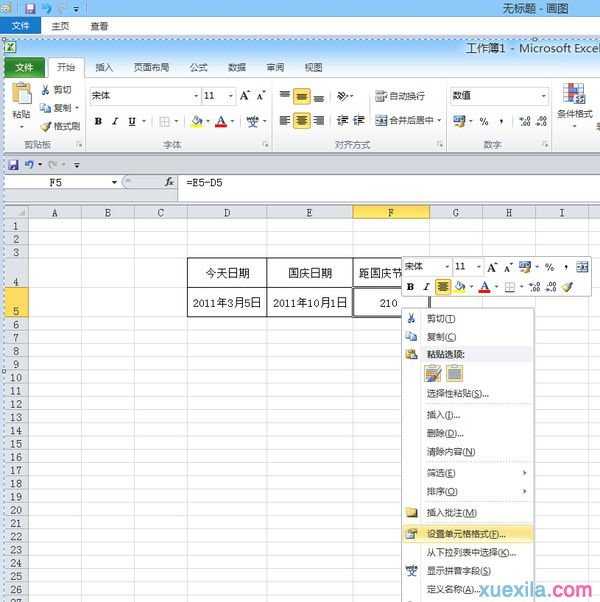
按照日期计算天数步骤1:在F5单元格输入公式:E5-D5
按照日期计算天数步骤2:在F5单元格单击右键,在菜单中选择:设置单元格格式...
按照日期计算天数步骤3:这时会跳出单元格设置对话框
见图二
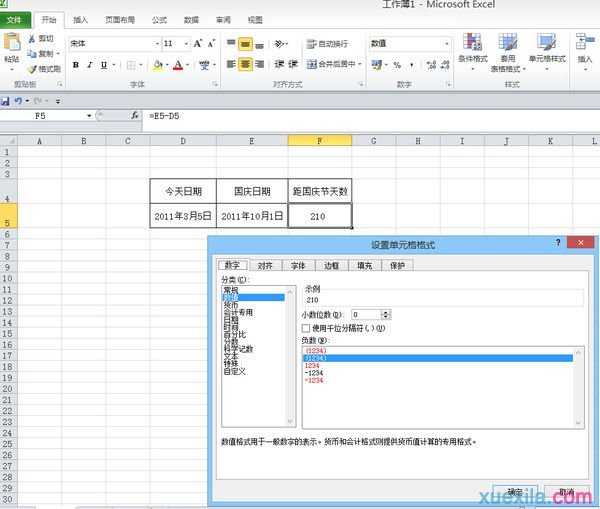
按照日期计算天数步骤4:在对话框中选择:数值
按照日期计算天数步骤5:小数位设为:0
按照日期计算天数步骤6:确定返回
看了excel表格按日期计算天数的方法还看了:
1.如何用excel计算天数的教程
2.excel表格计算一个月天数的方法
3.excel表格内计算日期差的方法
4.Excel表格日期公式和快捷键技巧
5.Excel2003时间计算方法详解
6.excel根据日期计算星期几的方法
7.Excel2013怎么计算出当前日期所在的周数

excel表格按日期计算天数的方法的评论条评论